På Windows 10, når det oppstår en kritisk feil (For Eksempel Blue Screen Of Death (BSoD)), oppretter systemet minnedumpfiler(også kjent som «krasjdumper»). Disse filene inneholder en kopi av systemminnet i øyeblikket av krasj, noe som kan bidra til å diagnostisere og bestemme årsaken til problemet.
Selv om disse systemfeildumpfilene kan komme til nytte i mange situasjoner, med mindre du er utvikler eller planlegger Å sende filene Til Microsoft support eller software engineer for analyse, vil de bare kaste bort plass på harddisken siden de kan være så store som den totale størrelsen på det fysiske minnet, og de kan bli større over tid.
Hvis du går tom for plass på datamaskinen din, eller Du ikke trenger disse filene fordi problemet er løst, Inneholder Windows 10 minst tre metoder for å slette dem trygt ved hjelp Av Innstillinger-appen, Diskopprydding og Ledetekst.
i Denne Windows 10 guide, vi vil lede deg gjennom trinnene for å finne og slette systemfeil dump filer sløse plass på enheten.
- slik sletter du systemfeil dump filer Med Innstillinger
- slik sletter du systemfeil dump filer Med Diskopprydding
- slik sletter du systemfeil dump filer Med Ledetekst
slik sletter du systemfeil dump filer Med Innstillinger
for å fjerne systemfeil dump filer På Windows 10, bruk disse trinnene:
- Åpne Innstillinger.
- Klikk På System.
- Klikk På Lagring.
-
Klikk På Alternativet Midlertidige filer under hoveddisk-delen.
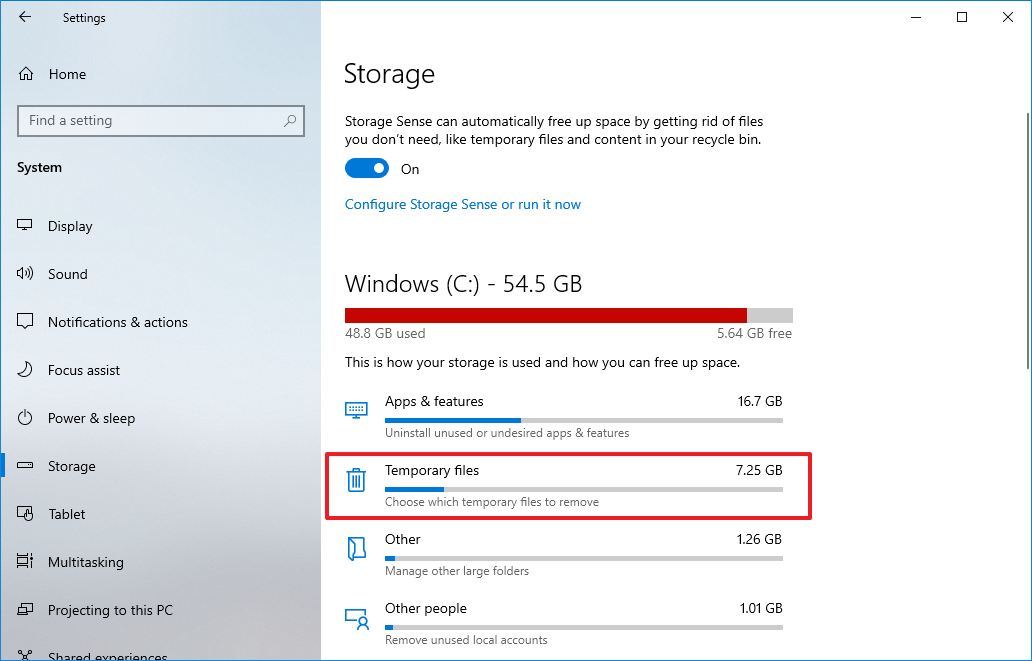 Kilde: Windows Central
Kilde: Windows Central -
Sjekk Alternativet systemfeil minne dump filer.
 Kilde: Windows Central
Kilde: Windows Central -
(Valgfritt) Sjekk Systemfeil minidump filer alternativet.
Hurtig merk: minnedumpfilene inneholder alt som er tilgjengelig i minnet og er vanligvis like store som minnestørrelsen. I motsetning er minidumpfilene bare flere megabyte i størrelse, og de inneholder bare grunnleggende informasjon om krasj.
- Fjern de andre valgte elementene.
- Klikk På Fjern filer-knappen.
når du har fullført trinnene, slettes filene fra datamaskinen, noe som gir ekstra plass til viktige filer.
slik sletter du systemfeildumpfiler Med Diskopprydding
for å slette systemdumpfilene med Diskopprydding, bruk disse trinnene:
- Åpne Start.
- Søk Etter Diskopprydding og klikk på toppresultatet for å åpne appen.
-
Klikk På Rydd opp systemfiler-knappen.
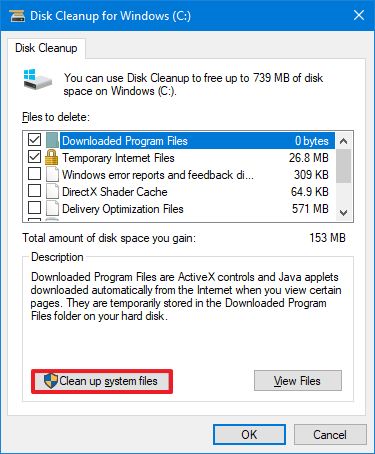 Kilde: Windows Central
Kilde: Windows Central - Sjekk Alternativet systemfeil minnedumpfiler.
-
(Valgfritt) Sjekk Systemfeil minidump filer alternativet.
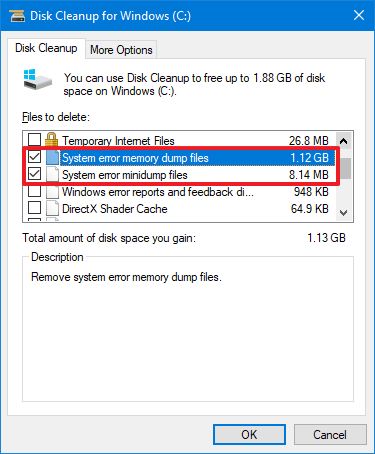 Kilde: Windows Central
Kilde: Windows Central - Klikk PÅ OK-knappen.
etter at du har fullført trinnene, blir minnedump-og minidumpfilene fjernet fra enheten.
slik sletter du systemfeildumpfiler Med Ledetekst
for å slette feildumpfilene med Ledetekst, bruk disse trinnene:
- Åpne Start.
- Søk Etter Ledetekst, høyreklikk det øverste resultatet, og velg Alternativet Kjør som administrator.
-
Skriv inn følgende kommando for å slette systemfeilminnedumpfilene og trykk Enter:
del /f /s /q %systemroot%\memory.dmp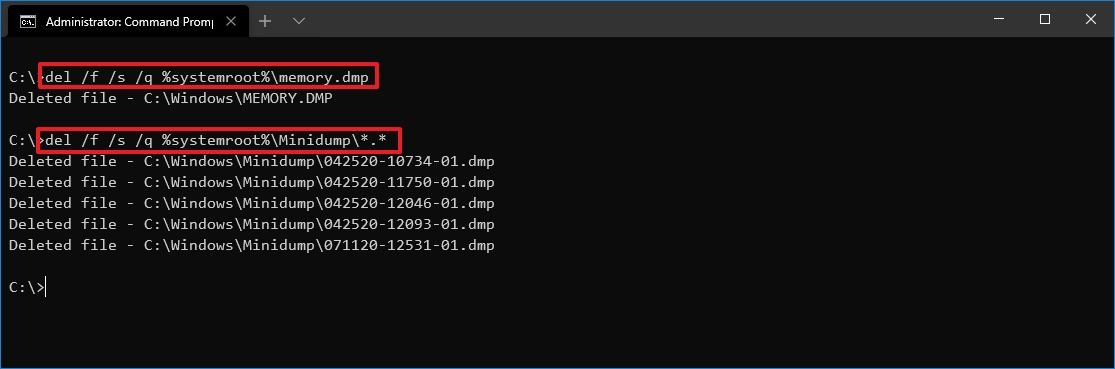 Kilde: Windows Central
Kilde: Windows Central -
(Valgfritt) Skriv inn følgende kommando for å slette systemfeilen minidump-filer og trykk Enter:
del /f /s /q %systemroot%\Minidump\*.*
Når du har fullført trinnene, vil kommandoene slette » minne.dmp » og alle feildumpfilene i Minidump – systemmappen.
hvis enheten ikke har oppstått et problem, eller nylig har utført noe vedlikehold av lagring, er det en god sjanse for at det ikke er noen dumpfiler å slette. Hvis dette er tilfelle, finner du ikke alternativene I Innstillingene eller Diskopprydding, og ingenting vil være tilgjengelig I windows-eller Minidump-mappene.
Flere Windows 10-ressurser
hvis du vil ha mer nyttige artikler, dekning og svar på vanlige spørsmål Om Windows 10, kan du gå til følgende ressurser:
- Windows 10 På Windows Central – Alt du trenger å vite
- Windows 10 hjelp, tips og triks
- Windows 10 fora På Windows Central

Ser fremover: Hva Du kan forvente Fra Surface Og Windows i 2022
2021 var et overraskende stort år For Microsoft, med introduksjonen av En ny versjon Av Windows, avsløring av Et nytt flaggskip Surface laptop og stor redesign Av Surface Pro, og 20-årsjubileet For Xbox. Kan vi forvente at 2022 skal være på samme nivå med hensyn til store kunngjøringer, endringer og milepæler?

Disse 5 Xbox eksklusive har oss glade for 2022
Xbox har hatt en utmerket 2021, men det er enda flere eksklusive å se frem til i 2022 og utover. Her er De fem Beste xbox-eksklusivene jeg er utrolig spent på å spille.

for bedre eller verre var forhåndsbygde spill-Pcer store i 2021
MED GPU-mangel som varer gjennom året, vendte flere og flere mennesker seg til forhåndsbygde stasjonære spill-Pcer for å komme inn på videospillmoro.

Leter du etter flotte multiplayer spill PÅ PC? Sjekk ut våre favoritter.
Multiplayer spill er noen av DE beste på tilbud FOR PC-spillere. Her er en titt på noen av de absolutt beste multiplayer spill du kan dykke inn PÅ PC i dag.